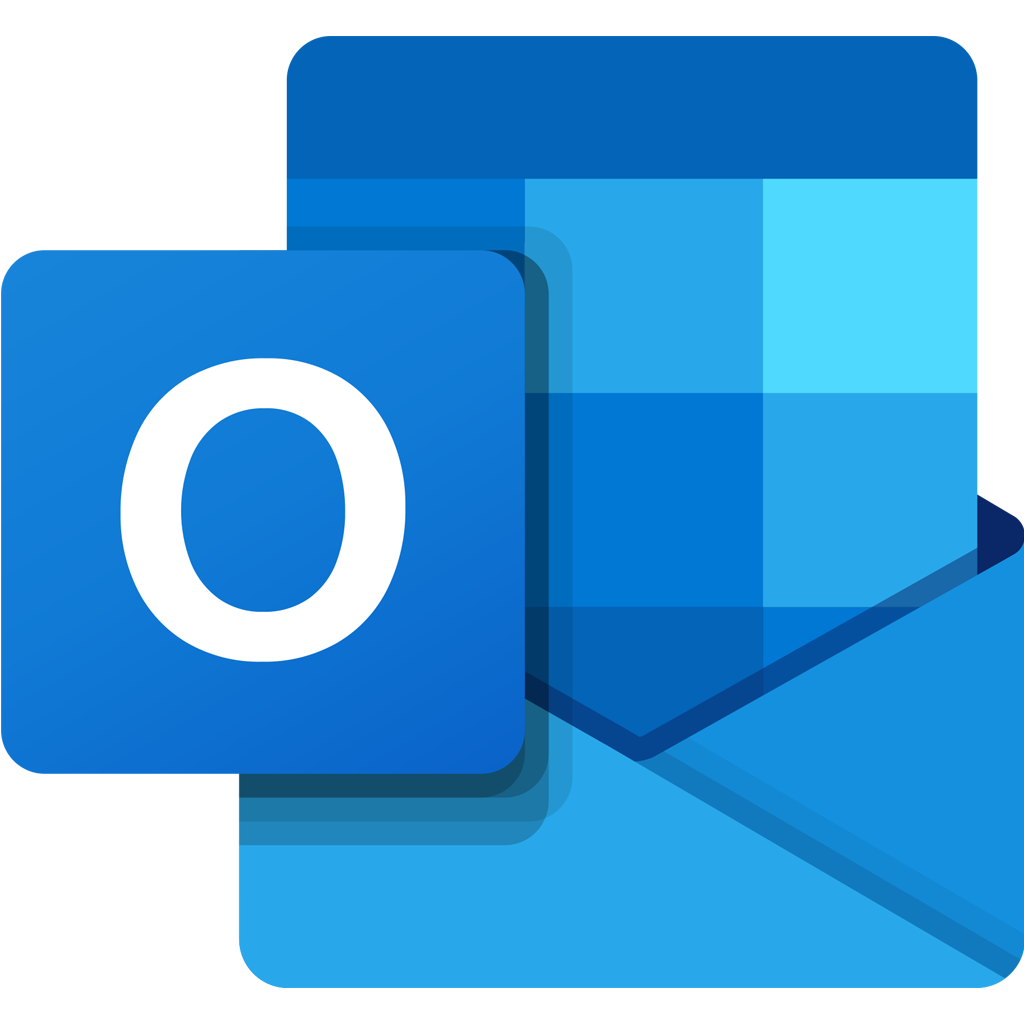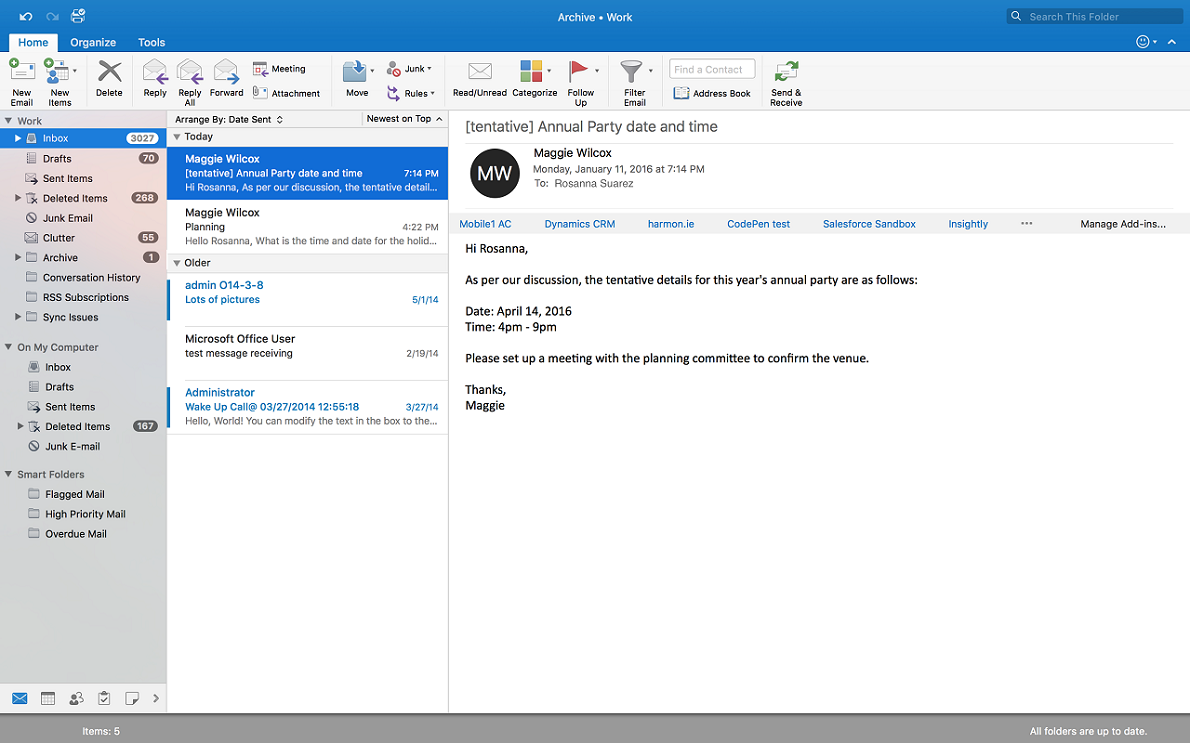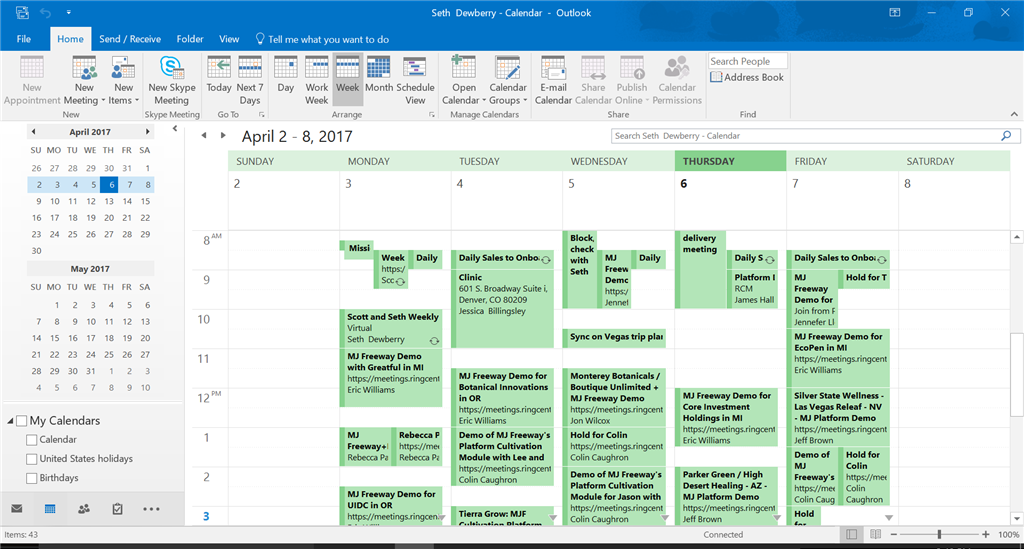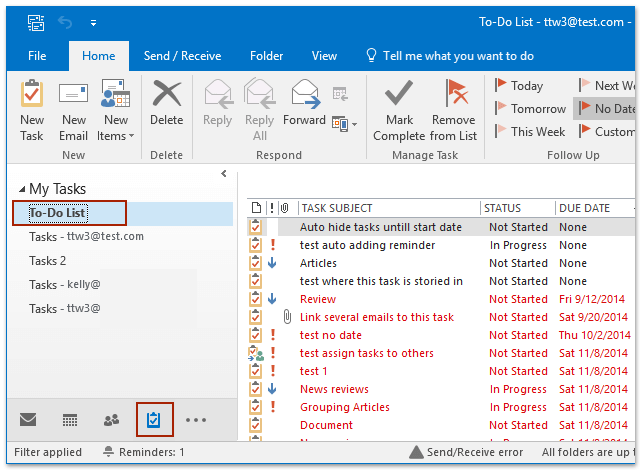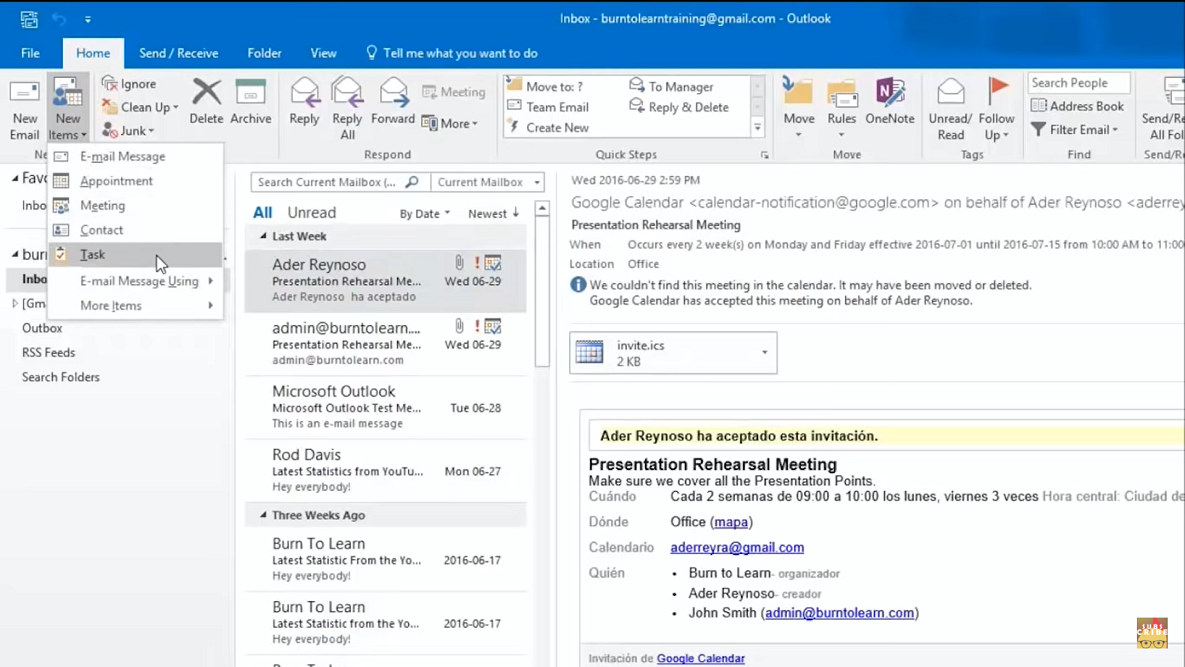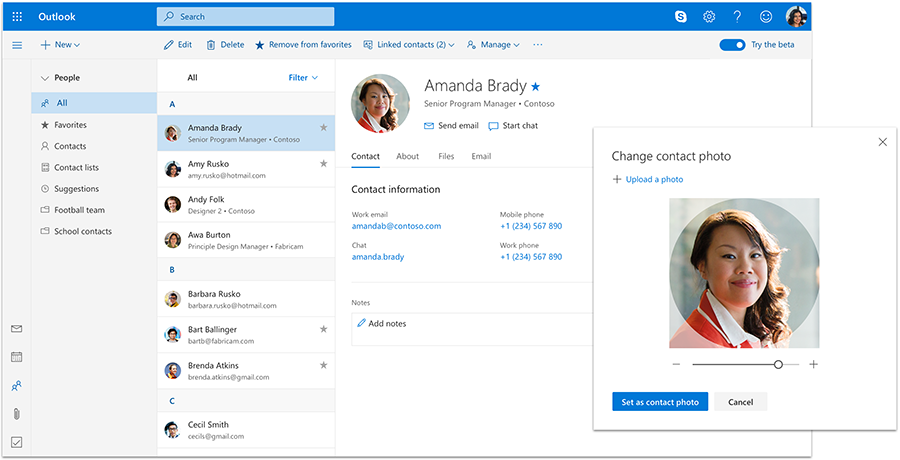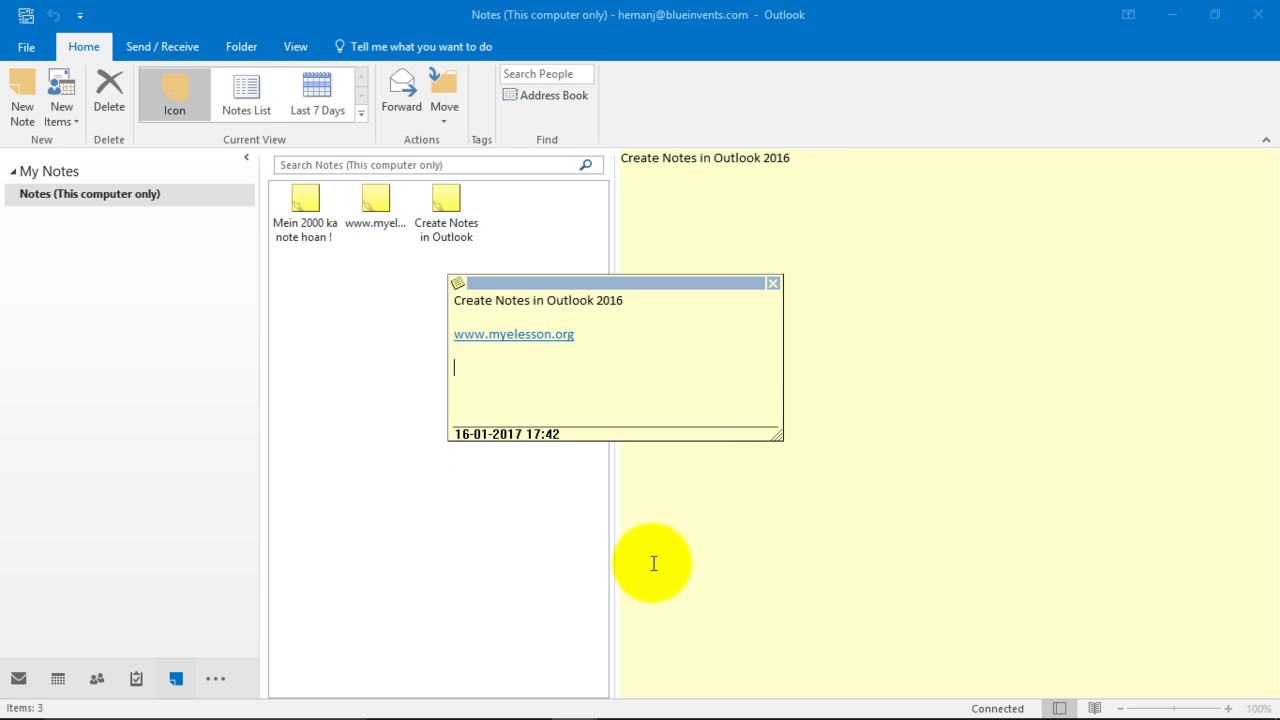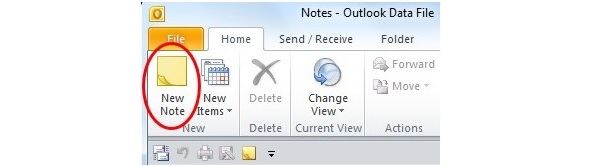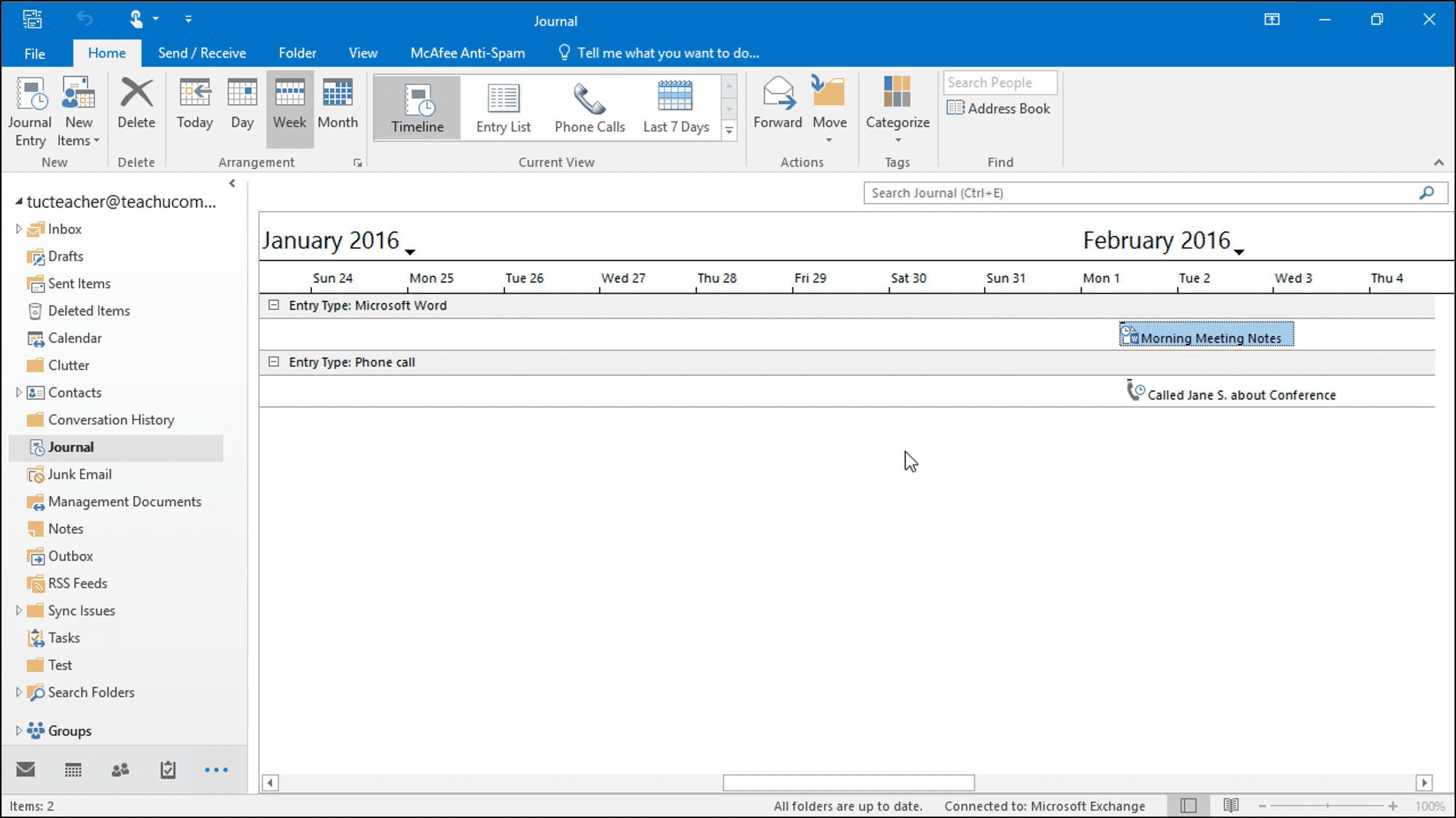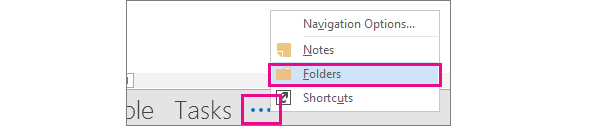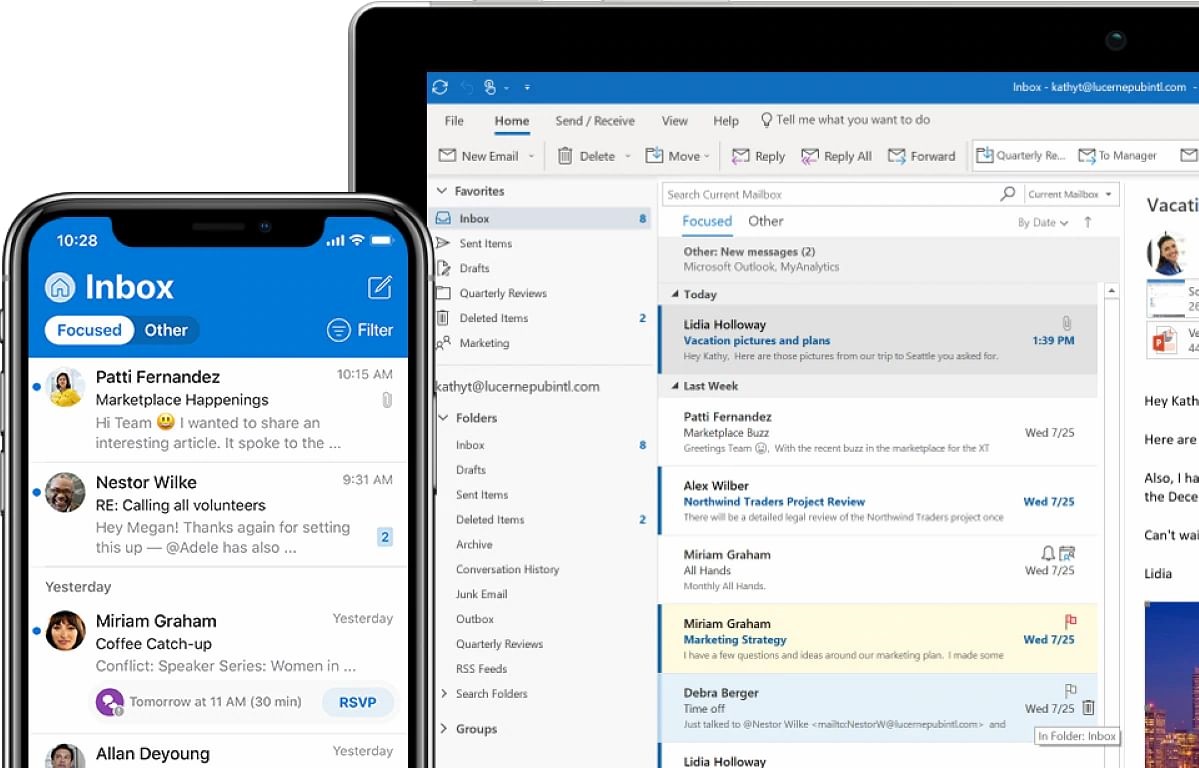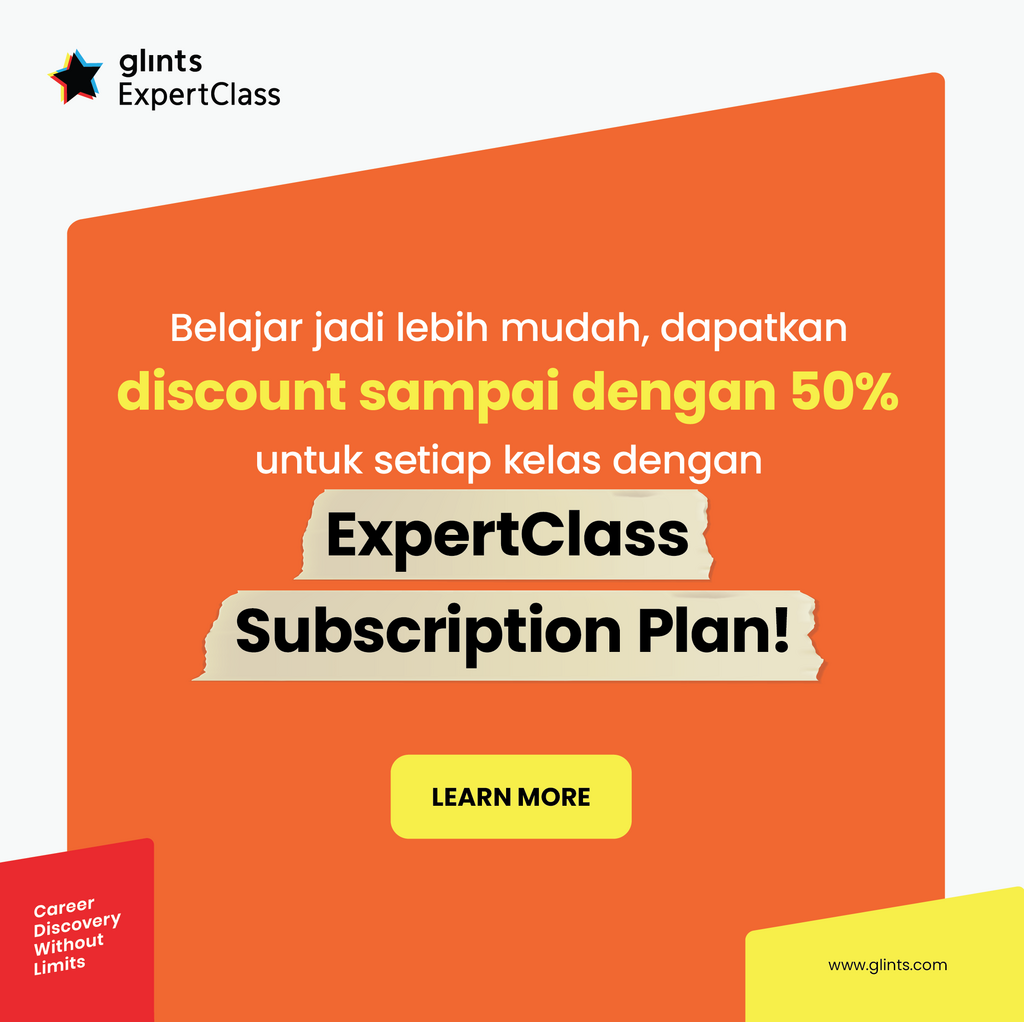Microsoft Outlook, Aplikasi Serbabisa untuk Tingkatkan Daya Kerjamu
Isi Artikel
Apakah kamu mulai kebingungan dengan email, kalender, catatan, dan daftar kontak yang terpisah-pisah dalam banyak aplikasi? Jika begitu, Microsoft Outlook adalah solusi untukmu.
Memangnya, apa itu Microsoft Outlook? Apa saja fitur-fitur yang ia tawarkan? Selain itu, apakah ia berbeda dengan Outlook Mail?
Jawabannya ada di dalam artikel ini. Simak selengkapnya, ya!
Apa Itu Microsoft Outlook?
Microsoft Outlook adalah sebuah personal information manager (PIM). Melansir Tech Terms, PIM merupakan salah satu jenis software.
Software ini bisa membantumu menuliskan catatan, rencana, hingga alamat atau kontak seseorang. Semua tergabung dalam satu aplikasi saja.
Dengan alasan praktis dan ringkas, PIM tentu bisa meningkatkan produktivitas kerjamu.
Sekilas, Microsoft Outlook memang mirip dengan email service provider bernama Outlook. Meski begitu, keduanya berbeda.
Seperti yang sudah dibahas, Microsoft Outlook merupakan sebuah PIM. Sementara itu, Outlook hanyalah jasa pembuatan email.
Terlebih lagi, melansir situs resmi Microsoft, kamu juga tak perlu email dari Outlook untuk menggunakan PIM ini.
Nah, seperti namanya, Microsoft Outlook adalah besutan dari raksasa teknologi Microsoft.
Dalam aplikasi PIM ini, Microsoft punya fitur kalender hingga email, lho. Selain itu, masih ada banyak pilihan fitur lainnya.
Fitur Microsoft Outlook
1. Outlook Mail
Email adalah layanan utama dari Microsoft Outlook. Seperti yang sudah Glints sebutkan, kamu bisa menggunakan alamat email selain Outlook, Live, Hotmail, dan lain-lain.
Lewat PIM ini, kamu bisa menulis, membalas, dan mengatur surat elektronikmu dengan mudah.
2. Outlook Calendar
Selanjutnya, ada layanan kalender. Melalui fitur ini, kamu bisa dengan mudah mengatur jadwal sehari-hari.
Melansir situs resminya, sederet layanan dari Outlook Calendar di antaranya:
a. Miliki beberapa kalender
Kamu ingin punya kalender khusus untuk pekerjaan? Sebagai tambahan, apakah kamu juga ingin punya kalender personal?
Microsoft Outlook adalah jawabannya. Satu akun bisa punya lebih dari satu jenis kalender.
b. Kolaborasi dengan rekan setim
Kamu ingin membuat rapat dengan rekan setim? Tenang saja, Microsoft Outlook sudah dilengkapi dengan fitur kolaborasi.
Saat membuat event, kamu bisa mengintip kalender kolega kerjamu. Dengan fitur ini, kamu tak perlu bertanya secara langsung kapan mereka punya waktu luang.
c. Kirim kalender pada siapa saja
Microsoft Outlook juga punya fitur calendar sharing. Lewat fitur ini, kamu bisa mengirim kalender pada siapa saja dengan mudah.
3. Outlook Task
To-do list sudah umum digunakan untuk manajemen pekerjaan. Ada orang yang menuliskannya di kertas, ada pula yang memilih menggunakan aplikasi.
Untukmu yang suka menuliskannya lewat software, bagaimana jika software to-do list-mu bergabung dengan email dan kalender? Semua tentu jadi jauh lebih praktis.
Microsoft Outlook menawarkan hal ini, lho. Lewat aplikasi ini, kamu juga bisa menuliskan pekerjaan, lengkap dengan deadline dan progresnya.
Melansir situs resmi Microsoft Outlook, langkah yang harus kamu ambil adalah klik New Items, lalu klik Task.
Selain itu, kamu juga bisa menekan tombol Ctrl+Shift+K di keyboard.
Setelah itu, isi nama pekerjaan, tanggal mulai dan deadline, skala prioritas, serta notifikasi pengingatnya.
Sebagai fitur tambahan untuk kolaborasi, kamu juga bisa mendelegasikan pekerjaan pada rekan setim, lho.
4. Outlook People
Fitur Microsoft Outlook selanjutnya adalah People. Lewatnya, kamu bisa mengatur email rekan kerja atau kenalan pribadimu.
Dengan fitur ini, pengiriman email tentu bisa lebih cepat dilakukan. Kamu juga tak perlu kehilangan kontak penting lagi.
Melansir situs resmi Microsoft Outlook, ada juga halaman spesial bernama Featured People. Di dalamnya, kamu bisa memasukkan kontak:
- orang yang sering kamu email
- orang dalam kalendermu hari ini
- orang yang kemungkinan ingin kamu follow–up (misalnya punya deadline)
- dan lain-lain
5. Catatan
Apakah kamu gemar menggunakan sticky notes?
Salah satu tool produktivitas ini sudah bisa ditulis dalam beragam aplikasi. Nah, salah satu pilihannya adalah Microsoft Outlook.
Kamu bisa mengaksesnya dengan klik Notes dan New Note dalam menu Home. Mengutip situs resminya, shortcut dari menu ini adalah tombol Ctrl+Shift+N.
6. Journal
Fitur terakhir bernama Journal. Di dalamnya, mengutip situs resmi Microsoft Outlook, kamu bisa menuliskan catatan penting.
Untuk mengaksesnya, kamu bisa mengklik tombol (…), lalu pilih Folders dan Journals. Kamu juga bisa mengaksesnya dengan menekan tombol Ctrl+8 di keyboard.
Harga Microsoft Outlook
Sebagai bagian dari sistem Microsoft 365, kamu bisa membeli aplikasi ini sepaket dengannya.
Meski begitu, ada pilihan untuk membelinya secara terpisah. Harga Microsoft Outlook untuk Windows sendiri adalah 139,99 dolar AS.
Selain di Windows, kamu juga bisa men-download aplikasi ini dalam perangkat MacOS, Android, hingga iOS. Ada juga pilihan untuk mengaksesnya melalui website.
Khusus untuk MacOS, kamu harus berlangganan Microsoft 365. Tidak ada pilihan untuk membeli aplikasi ini secara terpisah.
Sementara itu, aplikasi Android dan iOS-nya bersifat gratis. Sebagai syarat, kamu tidak menggunakan aplikasi ini untuk kepentingan komersial. Hal ini dituliskan oleh Practical 365.
Menggunakan Microsoft Outlook adalah satu dari sekian banyak cara meningkatkan produktivitas. Selain lewat aplikasi ini, kira-kira, apa sajakah cara itu?
Kamu bisa mempelajari semuanya dalam Glints ExpertClass. Glints ExpertClass adalah kelas dengan bahasan pengembangan diri dan ragam industri kerja.
Di sana, ada sederet pakar berpengalaman yang siap membagi ilmunya denganmu. Menarik, kan?
Terlebih lagi, ada pilihan subscription plan yang bisa hemat uangmu dalam menambah ilmu.
Jangan sampai ketinggalan penawaran ini, ya! Pelajari subscription plan Glints ExpertClass dengan klik gambar di bawah ini: